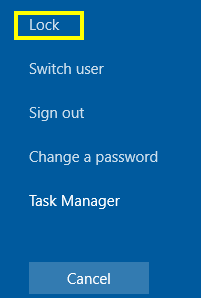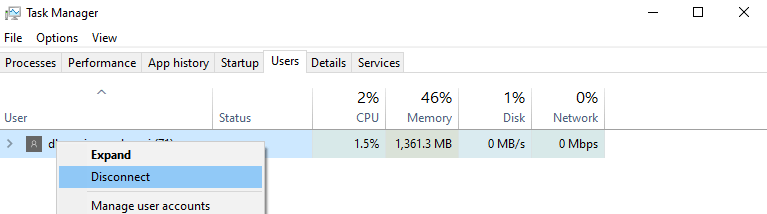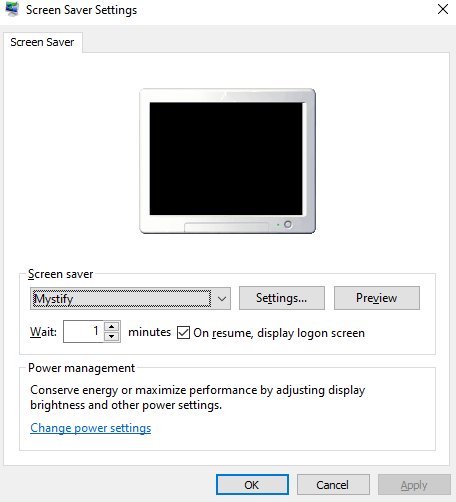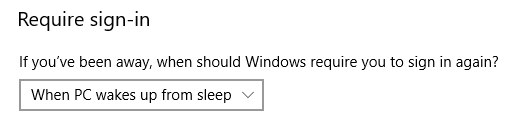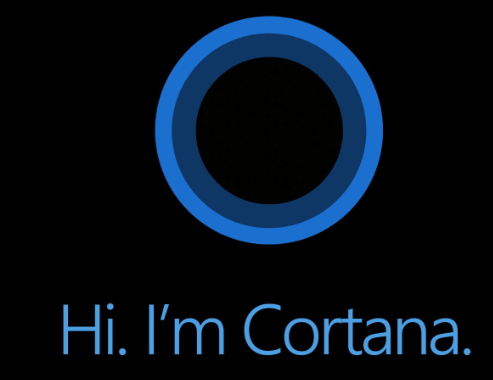Vi har alle hørt om nettkriminelle som prøver å hacke seg inn på datamaskiner for å stjele data. For å forhindre dette tas visse sikkerhetstiltak som brannmurer, VPN-er, kryptering og mange andre forholdsregler. Men hva om du får vite at du alltid har gitt en åpen invitasjon til å stjele dataene dine ved å holde datamaskinen ulåst. Skjermlås i Windows 10 er svaret for å trosse den åpne invitasjonen for andre til å temperere med enheten og dataene dine.
Det er mange måter å aktivere Windows 10-låseskjermen for å låse Windows når du tar en pause. Noen av disse metodene er enkle mens andre er vanskelige, og det er noen som er avanserte og interessante. Vi har innlemmet en liste over slike metoder for skjermlås Windows 10. Les videre, for å vite mer om låsing av Windows 10 og velg deretter den beste metoden som passer deg.
10 måter å låse Windows 10 på
Flere metoder er listet opp nedenfor som bruker forskjellige måter. De fleste av Windows 10-låseskjerminnstillingene kan utføres av enhver bruker. Andre krever litt tålmodighet og forståelse for datamaskinen.
Aktiver Windows-låseskjermen kun med tastatur
Metode 1. Raskeste og enkleste måten noensinne (du vet det sikkert)
Hvordan låse Windows 10-skjermen i løpet av sekunder? En to-tasts kombinasjon vil aktivere Windows 10-låseskjermen nesten umiddelbart. Det vil kreve at du logger på med legitimasjonen din for å gå tilbake til Windows . Denne metoden for å stille inn skjermlås Windows 10 og andre versjoner er å trykke Windows-tast + L på tastaturet.
Metode 2. En annen enkel måte (i tilfelle Windows- og L-tastene dine ikke fungerer)
En annen rask måte å låse Windows 10 på er å trykke Ctrl- og Alt- og Delete-tastene samtidig på tastaturet. Den åpner en blå skjerm med noen få alternativer, velg – Lås. Den desidert enkleste av Windows 10-låseskjerminnstillingene som kan brukes av alle.
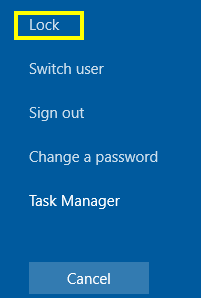
Metode 3. Teknologien. (Jeg trenger noe som involverer kommandoer)
Hvis du er en teknisk kunnskapsrik person og ønsker å vite hvilken kommando som kjøres mens du aktiverer Windows 10-låseskjermen, åpner du ledeteksten og skriver inn følgende kommando. Det ville låse Windows 10 i øyeblikket, du trykker på enter på CMD- ledeteksten.
Metode 3 og en halv. Den tekniske måten med en forskjell. (eller kanskje nesten lik)
Dette er en annen måte å skjermlåse Windows 10 på ved hjelp av en enkel metode.
Trinn 1 . Åpne 'Kjør' Windows ved å trykke på Windows-tasten og 'R' på tastaturet.
Steg 2. Skriv inn følgende kommando i Kjør-boksen og klikk på Enter-tasten.
rundll32.exe user32.dll,LockWorkStation
Aktiver Windows-låseskjermen kun med mus
Metode 4. Den første blant metodene for "uten tastatur". (Noen enkle museklikk)
Du kan også låse Windows 10-skjermen ved å bruke Start-menyen . Det var enkelt og foran øynene dine til Windows 7. Siden Windows 8 har det blitt litt mindre vanskelig enn å finne kong Salomos skatt.
Trinn 1. Klikk på Windows Start-meny-ikonet nederst til venstre på skjermen.
Trinn 2. Se på de små ikonene til venstre og klikk på det som har bildet ditt eller en enkel sirkel med en person-utklipp på som representerer brukerkontoen din.
Trinn 3. Velg 'Lås' og det vil aktivere din Windows 10-låseskjerm.
Metode 5. Teknologien (noe som er enkelt, men ikke så enkelt)
Windows Task Manager er et kraftig verktøy som kan gjøre det mulig for brukeren å kontrollere alle prosessene i Windows 10-operativsystemet. Siden aktivering av Windows 10-låseskjermen også er en prosess, kan den også kontrolleres herfra.
Trinn 1. Åpne Oppgavebehandling ved å høyreklikke på en plass på oppgavelinjen.
Trinn 2. Klikk på Oppgavebehandling på menylisten.
Trinn 3. Klikk på fanen Brukere.
Trinn 4. Velg kontonavnet ditt, og høyreklikk på det.
Trinn 5. Klikk på Koble fra og din Windows 10 vil bli låst med en gang.
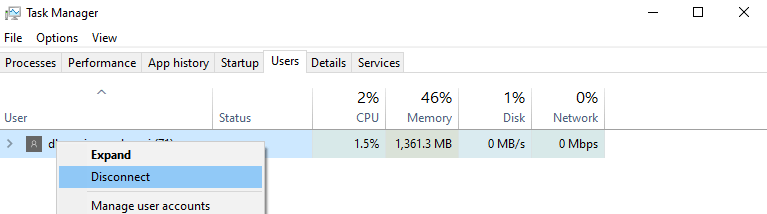
Metode 6. Lag en snarvei (vi elsker alle snarveier)
Visste du at du kan lage en snarvei for å slå av Windows etter en viss forhåndsdefinert varighet? For å lage en snarvei til skjermlås Windows 10, som kan aktiveres med et dobbeltklikk med musen . I tilfelle tastaturet ditt ikke fungerer, utfør følgende trinn for å låse Windows 10:
Trinn 1. Høyreklikk på et hvilket som helst tomt område på skrivebordet.
Trinn 2. Velg 'Ny' på menylisten og deretter 'Snarvei'.
Trinn 3. Skriv inn følgende kommando i plasseringsboksen.
C:\Windows\System32\rundll32.exe user32.dll,LockWorkStation
Windows 10 låseskjerm Innstillinger ved hjelp av en snarvei er et smart trekk.
Trinn 4. Klikk på neste og gi nytt navn til ikonet. Ikonet opprettes på skrivebordet.
Trinn 5. Du kan endre ikonbildet ved å klikke på egenskapene til denne snarveien. Skjermlåsen Windows 10-snarveien er klar til bruk.
Aktiver Windows-låseskjermen automatisk
Metode 7: Aktiver skjermsparer (Windows-skjermen din blir låst automatisk, og du får også en skjermsparer)
Skjermsparere har mistet popularitet med tiden, men visste du det bortsett fra det faktum at skjermsparere ser bra ut. Du kan også bruke dem til å låse Windows 10 automatisk. Her er noen Windows 10 låseskjerminnstillinger som du må justere.
Trinn 1. Skriv "Skjermsparer" i Windows-søkefeltet nederst til venstre på skjermen.
Trinn 2. Velg "Endre skjermsparer" fra resultatene som vises.
Trinn 3. I det nye Windows som vises, velg en hvilken som helst skjermsparer fra rullegardinmenyen.
Trinn 4. Under alternativet Skjermsparer skriver du inn tidspunktet du vil at skjermspareren skal starte etter.
Trinn 5. Kryss også av i avmerkingsboksen, ved siden av tiden som er merket som "Vid CV, vispåloggingsskjerm". Dette vil sikre at når skjermspareren er aktivert på skjermen etter tidspunktet du har valgt, vil den alltid be om brukerlegitimasjonen for å logge på. På denne måten, selv om du går bort fra systemet uten å låse det, kan du være trygg på at det vil automatisk lås Windows 10 etter en viss periode som du har angitt.
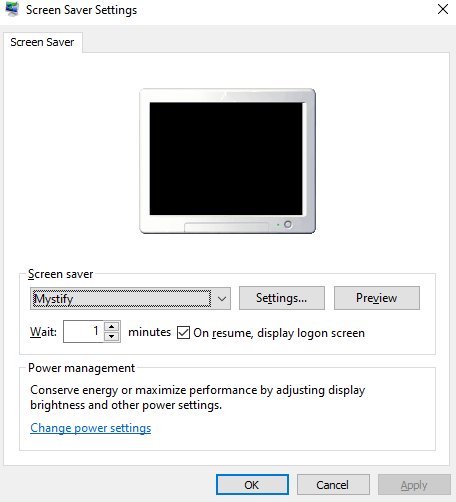
Merk. Skjermsparere aktiveres ikke hvis det er museaktivitet på skjermen. Det vil bare aktiveres når systemet har vært inaktivt i en viss periode som bestemt av brukeren.
Metode 8. Strøm- og hvileinnstillinger (Hvis datamaskinen ikke har noe å gjøre, la den hvile)
Hvis du ikke liker skjermsparermetoden og ønsker å holde det enkelt, så er det en annen måte å aktivere Windows 10-låseskjermen automatisk på, og det er å endre 'Strøminnstillinger' til Windows 10.
Trinn 1. Skriv inn 'Strøm og søvn'-innstillinger i søkeboksen nederst til venstre på skjermen. Klikk på søkeresultatet som samsvarer med Power and Sleep.
Trinn 2. Innstillinger-vinduet åpnes. Konfigurer skjerm- og søvntidtakerne ved å justere tiden fra rullegardinmenyen. PC-en din vil automatisk låse seg selv etter at du lar den være inaktiv i tiden du har angitt. Dette er igjen en enkel Windows 10-låseskjerminnstilling for deg. Imidlertid vil en enkel musebevegelse vekke den, og den vil kanskje ikke be om et passord for å logge på.
Trinn 3. For å aktivere en passordforespørsel, etter hver gang den sover, må du få tilgang til kontoinnstillingene dine ved å skrive "Din kontoinformasjon" i søkefeltet nederst til venstre på skjermen.
Trinn 4. Klikk på kontoinnstillingen og fra menyen til venstre klikker du på "Påloggingsalternativer".
Trinn 5. På høyre side, finn 'Krev pålogging' og under den tittelen, veksle på rullegardinmenyen og velg 'Når PC våkner fra dvale'. Dette vil gjøre det mulig for funksjonen å logge på hver gang PC-en går i hvilemodus på grunn av inaktivitet.
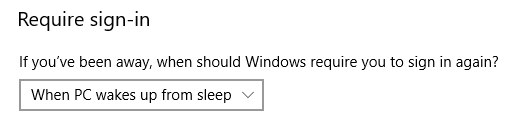
Merk: Noen PC-er tar tid å våkne fra dvale, og derfor er skjermsparermetoden å foretrekke.
Metode 9. Spør Cortana (Hvorfor klikke eller trykke når du bare kan be om det.)
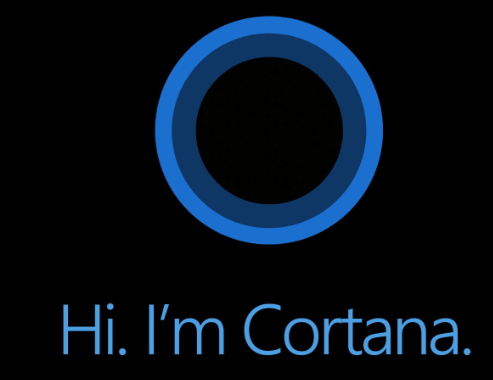
Cortana , Microsofts digitale assistent er i stand til å utføre visse funksjoner på talekommando, og en av dem er å låse Windows 10 når du ber den om det.
Trinn 1. Aktiver Cortana på Windows 10.
Trinn 2. Si høyt. "Hei Cortana, lås datamaskinen min."
Trinn 3. Cortana vil be om en muntlig bekreftelse. Bare oppgi et "Ja" som svar, og datamaskinens skjermlås Windows 10 vil bli aktivert.
Metode 10. Dynamisk lås (Sannsynligvis den beste, bare hvis du kan få den til å fungere.)

Du kan alltid koble telefonen til PC-en med Bluetooth . Når du er sammenkoblet, aktiverer du Dynamic Lock, og når du beveger deg bort fra datamaskinen, låser datamaskinen seg selv når telefonen går utenfor Bluetooth-rekkevidden. Dette er en av de smarteste Windows 10-metodene for skjermlås. Slik aktiverer du denne innstillingen:
Trinn 1. Par telefonen din med Windows 10-PCen din ved hjelp av Bluetooth.
Trinn 2. Få tilgang til kontoinnstillingene og påloggingsalternativene.
Trinn 3. Under den dynamiske låsen, velg avkrysningsboksen som sier "Tillat Windows å låse enheten automatisk når du er borte".
Trinn 4. Du er klar. Prøv å ta telefonen bort fra PC-en, og den vil automatisk låse Windows 10 i løpet av et minutt.
For mer informasjon om hvordan du kobler til, les .
Merk: PC-en din må være Bluetooth-kompatibel, og du må være minst 30 meter unna for at Bluetooth-tilkoblingen skal kobles fra.
Bonus – Slik fjerner du Windows 10-låseskjermen (anbefales ikke)
Jeg vil ikke anbefale noen å fjerne Windows 10-låseskjermen, da den er viktig for sikkerhets- og personvernformål. Men hvis noen vil fjerne skjermen på en stund, er trinnene:
Trinn 1. Skriv 'Registry' i søkeboksen nederst til venstre på skjermen.
Trinn 2. Klikk Registerredigering. Et nytt vindu åpnes.
Forsiktig: Registeret er ryggraden i Windows 10-PCen. Eventuelle feil endringer kan krasje systemet ditt, og det ville være nesten umulig å gjenopprette det med mindre du gjør en ny installasjon på nytt.
Trinn 3. Følg navigasjonsbanen nedenfor og klikk kun på de beskrevne mappene.
HKEY_LOCAL_MACHINE>SOFTWARE>Policies>Microsoft
Trinn 4. Under Microsoft, finn en mappe med navnet Windows og høyreklikk den.
Trinn 5. Klikk NY og deretter NØKKEL. En ny oppføring vil bli opprettet.
Trinn 6. Gi nytt navn til nøkkelen opprettet med 'Personliggjøring'.
Trinn 7. Høyreklikk nå Personalization og klikk på NEW og deretter (D-Word 32) bit verdi.
Trinn 8. Gi nytt navn til oppføringen du nettopp opprettet med 'NoLockScreen' og dobbeltklikk på den.
Trinn 9. Verdidatafeltet ville ha '0' nevnt. Slett den og endre den til '1'.
Trinn 10. Klikk på Ok. Lukk alle Windows, lagre arbeidet ditt og start datamaskinen på nytt.
Du vil ikke kunne låse Windows 10 nå.
Merk: For å aktivere låseskjermen igjen, endre verdidataene fra 1 til 0 og start datamaskinen på nytt.
Hvis du vil låse bestemte filer og mapper på din Windows 10-PC, kan du også lese .
Det er veldig viktig å låse datamaskinen din, siden du ikke vil at noen skal rote med filene og mappene dine. Du vil heller ikke at noen skal vite hva du gjør på datamaskinen din. Personvern er din rett, og det er du som først må begynne å trene det ved å huske å låse Windows 10. Det er mange måter beskrevet ovenfor på hvordan du gjør det. Velg den som passer best for deg, og sørg for at dataene dine ikke blir åpnet av noen som ikke burde gjøre det. Gi oss beskjed om hvilken metode du liker best, og skriv også en melding hvis du finner problemer med å bruke noen av metodene. Dine forslag og kommentarer er velkomne i kommentarfeltet nedenfor. Vi vil gjerne vite hva du synes om dette innlegget for å gjøre det mer nyttig.
Vi elsker å høre fra deg!
Følg oss på sosiale medier – Facebook og Twitter . Del informasjonen med dine venner og andre ved å dele artikkelen på sosiale medier. Vi elsker å komme tilbake til deg med en løsning. Vi legger jevnlig ut tips og triks sammen med løsninger på vanlige problemer knyttet til teknologi.
Relaterte temaer-
Bluetooth fungerer ikke på Windows 10? Her er de 5 beste rettelsene.
Slik tilpasser du Windows 10 Spotlight-låseskjerm.
Windows 10 tastatursnarveier som du kan bruke!
Last ned 25+ beste gratis temaer for Windows 10 Desktop i 2021.